Нет разрешения на выключение и перезагрузку этого компьютера
Когда пользователь пытается выключить или перезагрузить свой компьютер или ноутбук, то ему может показаться сообщение об ошибке «Для выключения и перезагрузки этого компьютера у вас недостаточно полномочий«. Ошибка может звучать в разных контестах, но смысл одинаков: нет прав, полномочий или разрешения на выключения или перезагрузку ПК и может появляться в Windows 10/8.1/7. Ошибка будет показана при любых способах отключения или перезагрузки компьютера — это через командную строку, меню пуск или кнопка питания. В большинстве случаях, когда вы не можете выключить или перезагрузить компьютер, ошибка появляется именно в Windows 7. Виновником данной ошибки является служба Adobe, которая обновилась и изменила параметры или microsoft доставила кривые обновления для Windopws 7. Данную проблему можно исправить через групповые политики или через реестр, так как групповых политик нет в HOME Windows 10/8.1/7.
Шаг 1. Нажмите сочетание кнопок Win+R и введите gpedit.msc, чтобы открыть групповые политики. Перейдите «Конфигурация компьютера» > «Параметры безопасности» > «Локальные политики» > «Параметры безопасности» и справа в списке найдите «Контроль учетных записей: все администраторы работают в режиме одобрения администратором«. Нажмите по ней два раза и выберите Включить.
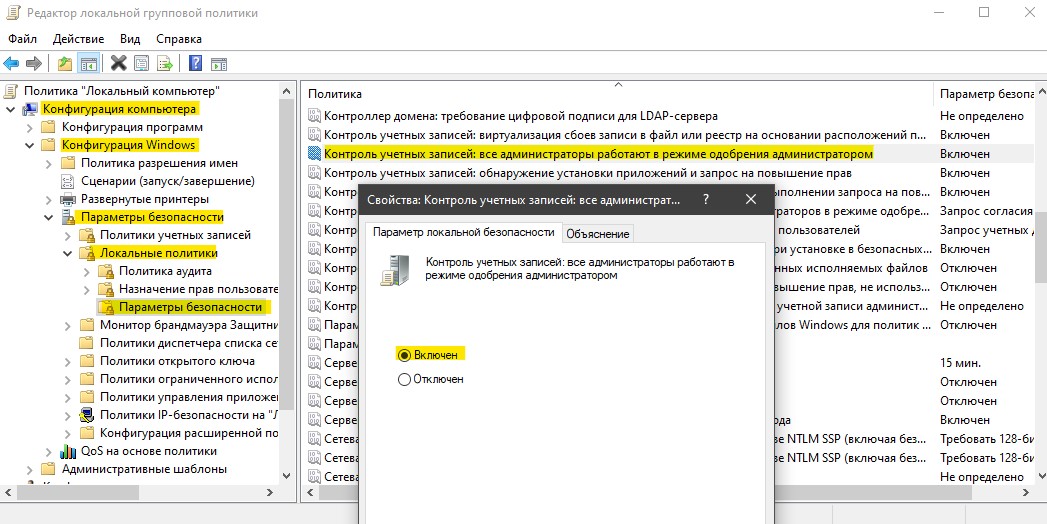
Шаг 2. Далее нажимаем Win+R и вводим gpupdate /force, чтобы обновить внесенные параметры групповых политик. Жмем опять Win+R и вводим shutdown -r, чтобы выключить компьютер.
Примечание: Если не удается выключить ПК второй командой, то убейте в диспетчере задач процесс Explorer.exe и перезапустите его снова.
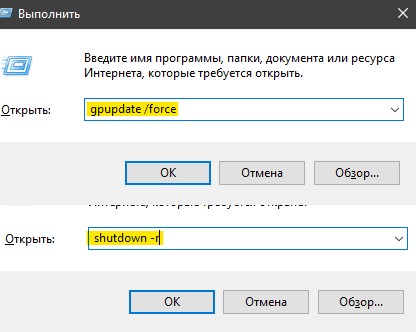
3 комментария
Спасибо, уважаемый! Помогло!
Оно то больше не блокирует,но уведомления эта появляться вот как его вообще убрать чтоб не писало,что это процесс не даёт выключить компьютер(у меня program manager появляется а вот как его вообще убрать при выключения пк?
Может кому-то пригодится?!).Сам только настроил буду смотреть помогло ли будет выходить при завершение выключения пк Элементы BrandingNeutral
Информация в данном разделе актуальна для Windows 10: 1607, 1809.
С помощью данной настройки можно отключить элементы управления на экране входа в систему. А также можно отключить экран блокировки при завершении работы системы, при этом все приложения, блокирующие завершение работы системы, будут закрыты принудительно.
Настроить отображение элементов можно в реестре
Windows Registry Editor Version 5.00
[HKEY_LOCAL_MACHINESOFTWAREMicrosoftWindows EmbeddedEmbeddedLogon]
«BrandingNeutral»=dword:00000000
Ниже указаны значения для определенных параметров. Для включения более одного параметра необходимо указать их сумму. Значение параметров:
0 – Отображать все элементы
1 – Скрыть все элементы (кроме иконки сетевого подключения)
2 – Скрыть иконку управления питанием
4 – Скрыть иконку переключения языка ввода
8 – Скрыть иконку вызова специальных возможностей
16 – Скрыть кнопку «Сменить пользователя»
32 – Отключить экран блокировки завершения работы с отображением программ требующих закрытия.Ещё можно ускорить выключения пк Как вариант (для самых ленивых) можно уменьшить время отжидания отклика зависших приложений при завершении работы, заглянув в параметры реестра
Путь: [HKEY_LOCAL_MACHINESYSTEMCurrentControlSetControl]
Ключ: «WaitToKillServiceTimeout»
Значение по умолчанию для Windows 7= 20000 (20 seconds),
Значение по умолчанию для Windows 10= 5000 (5 seconds), можно уменьшить до 2000 (2 seconds).
Как включить автозавершение программ, мешающих выключению или перезапуску Windows 10, 8.1, 8, 7
Здравствуйте. У меня на компьютере в автозагрузке стоит куча программ, одних только игровых менеджеров три штуки, благо ресурсов хватает, чтобы абсолютно не замечать их работу на производительности. Но есть один косяк при таком стиле использования компьютера — это его выключение и окно с надписью «Это приложение не позволяет вам перезагрузить компьютер».
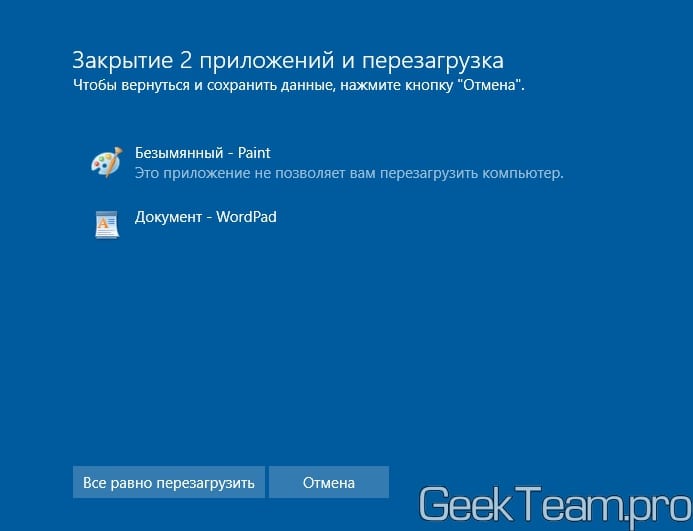
Да, на скриншоте просто показаны программы с документами, которые я как бы забыл сохранить, но в повседневке я практически не выключаю компьютер и если отправляю его в перезагрузку, то это запланировано и ничего важного значит у меня не открыто. Поэтому лично мне, данное окно больше мешает, так как если система не сможет закрыть окно, то она возвращается в рабочее состояние. Если же вы работаете в каких-либо важных документах, то хорошенько подумайте, прежде чем выполнять дальнейшую инструкцию. Так как мы сейчас включим функцию, которая будет автоматически жать кнопку «Все равно перезагрузить».
Итак, открываем реестр для этого зажимаем клавиши Win+R и вводим regedit

Жмём правой клавишей мыши по пустому месту в правой части окна и выбираем «Создать» → «Строковой параметр«.

Даём параметру имя AutoEndTasks, открываем новый параметр двойным кликом и задаём ему значение 1
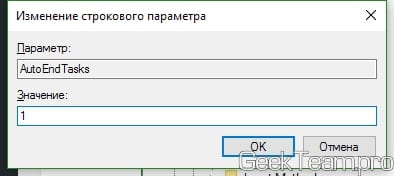
Всё, теперь Windows будет автоматически закрывать проблемные программы. Для того, чтобы отключить данную функцию можно удалить параметр или дать ему значение 0.
Вроде всё. Надеюсь эта статья оказалась вам полезной, нажмите одну из кнопок ниже, чтобы рассказать о ней друзьям. Также подпишитесь на обновления сайта, введя свой e-mail в поле справа или подписавшись на группу во Вконтакте и канал YouTube.
Спасибо за внимание
Приложение без имени не позволяет выключить компьютер
Для отключения данного рекламного блока вам необходимо зарегистрироваться или войти с учетной записью социальной сети.
Сообщения: 6
Благодарности: 0
здравствуйте.
Началась проблема после установки программы Aero Glass. Я установил программу т.к. я хотел сделать прозрачные окна на w10. Но это ничего не дало. Я спросил у автора того видео что делать, он сказал «Попробуйте перезагрузить ваш ПК». Я так и сделал. И потом, у меня впервые появилось типо такое окно, где висит безымянное приложение и пишет «Это приложение не позволяет вам перезагрузить компьютер». Второе приложение было G, но там ничего не писало.
Я удалил ту программу и я надеялся, что больше этих приложений без имени или приложений G больше не будет. Оно перестало на некоторое время. Потом опять началась эта фигня. То G не позволяет выйти из системы (или выключить Windows), то вообще приложение без имени не позволяет перезагрузить Windows 10.
| Что ещё за приложение «G»? |
Сообщения: 44
Благодарности: 1
| Что ещё за приложение «G»? » |
Ну если приложение называется на букву G, то это плохое приложение
| но это лечение симптомов, а не болезни. » |
Это точно, но так делает даже современная медицина
Вот еще способ, в настройках BrandingNeutral можно отключить экран блокировки завершения работы. Т.е. если есть открытые программы с несохраненными данными, то система уже не спросит что с ними делать, а закроет все программы без сохранения.
Все параметры настройки BrandingNeutral можно найти здесь
Сообщения: 25979
Благодарности: 4353
| Вот еще способ, в настройках BrandingNeutral можно отключить экран блокировки завершения работы |
——-
— Пал Андреич, Вы шпион?
— Видишь ли, Юра.
Сообщение оказалось полезным? Поблагодарите автора, нажав ссылку Полезное сообщение чуть ниже.
PowerShell
Использовать PowerShell для выключения или перезагрузки компьютера, это сродни стрельбы из пушки по воробьям, но в ряде случаев может оказаться полезным.
Для выключения используйте команду:
А для перезагрузки:
Ключ -Force в данном случае аналогичен ключу -f команды shutdown и предполагает принудительное завершение работы мешающих выключению приложений.
Также PowerShell можно использовать для управления питанием по сети, например, можно выключить удаленный ПК командой:
- ComputerName — имя удаленного компьютера, допускается перечисление нескольких имен через запятую
- Credential — имя учетной записи для аутентификации в удаленной системе
При этом работа через PowerShell более безопасна, так как пароль не вводится открытым текстом и не остается в истории команд. Для аутентификации используются стандартные механизмы ОС.
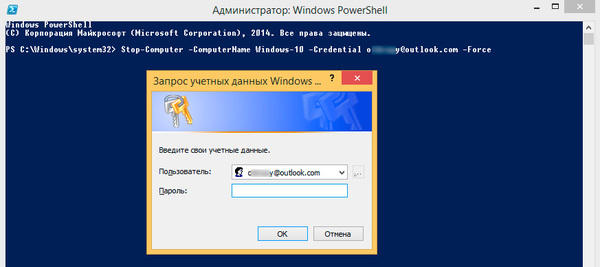
Как видим, для управления питанием в ОС Windows доступны самые разнообразные инструменты — на любой вкус и цвет. При этом все они доступны внутри терминальной сессии, какой из них использовать — дело личного вкуса и предпочтений.
Научиться настраивать MikroTik с нуля или систематизировать уже имеющиеся знания можно на углубленном курсе по администрированию MikroTik. Автор курса, сертифицированный тренер MikroTik Дмитрий Скоромнов, лично проверяет лабораторные работы и контролирует прогресс каждого своего студента. В три раза больше информации, чем в вендорской программе MTCNA, более 20 часов практики и доступ навсегда.
Универсальный способ решения
Второй способ тоже не идеальный, но более универсальный, потому что, как показывает практика, не всегда источником беды становится драйвер NVIDIA. Бывает, что подвисают другие процессы.
Чтобы побороть синий экран в таком случае стоит влезть в редактор реестра. Напомним, что это делается по нажатию клавиш «Win»+«R» и вводу в диалоговое окно команду «regedit», а затем подтверждением по нажатию Enter.
Далее переходим в редакторе по адресу «HKEY_CURRENT_USERControl PanelDesktop» и создаём строковый параметр с названием «AutoEndTasks», присваиваем ему значение «1». Затем просто перезагружаем компьютер.
Теперь, если какие-то приложения зависли и не выгрузились из памяти штатным образом, система сама их принудительно завершит, что по сути равносильно вашему нажатию на кнопку «Всё равно перезагрузить». Но стоит понимать, что в таком случае, если была какая-то работа с данными, то при принудительном завершении процесса, они могут быть утеряны.
Кстати, напомним, что недавно у нас выходила статья, в которой мы рассказывали о 7 полезных твиках Windows 10 через реестр.
Тогда можно поддержать её лайком в соцсетях. На новости сайта вы ведь уже подписались? 😉
Или закинуть денег на зарплату авторам.
Или хотя бы оставить довольный комментарий, чтобы мы знали, какие темы наиболее интересны читателям. Кроме того, нас это вдохновляет. Форма комментариев ниже.
Что с ней так? Своё негодование вы можете высказать на zelebb@gmail.com или в комментариях. Мы постараемся учесть ваше пожелание в будущем, чтобы улучшить качество материалов сайта. А сейчас проведём воспитательную работу с автором.
Если вам интересны новости мира ИТ также сильно, как нам, подписывайтесь на наш Telegram-канал. Там все материалы появляются максимально оперативно. Или, может быть, вам удобнее «Вконтакте»?









